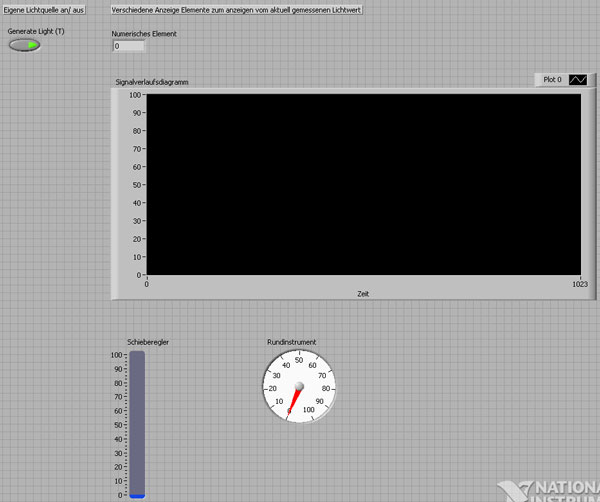LabVIEW8.6 deutsch Studentenversion:
|
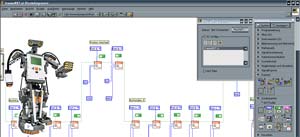 |
[1] 2
- Beispielprogramm Lichtsensor
- Lichtsensor an Port 1
- nxt Motor an Port A
- zeigt aktuell gemessenen Lichtwert (Intensität) (0-100%) auf nxt Display an
- Motor läuft solange gemessene Intensität > 50 ist
- eigene Lichtquelle kann über das Frontpanel ein und aus geschaltet werden
- zeigt aktuell gemessene Intensität mit verschiedenen Anzeigeelementen im Frontpanel an
- Numerisches Element
- Signalverlaufsdiagramm
- Schieberegler
- Rundinstrument
- Programm Download
-
Erweiterung:
|
|
 |
 |
- LabView starten und leeres VI öffnen
- Blockdiagrammfenster (ggf. Fenster --> Blockdiagramm anzeigen)
(Blockdiagramm / Frontpanel) - Funktionenpalette (ggf. Ansicht --> Funktionenpalette)
- aus Funktionenpalette in Blockdiagramm einfügen
-
Zusatzpakete --> NXT Toolkit --> Structures --> While- Schleife

2x "While- Schleife" in Blockdiagramm einfügen - Zusatzpakete --> NXTToolkit --> NXT Library --> Input --> Light Sensor
kann zwischen hell und dunkel unterscheiden und die Lichtintensität auf farbigen Oberflächen messen.
"Light Sensor" in Blockdiagramm einfügen - Zusatzpakete --> NXTToolkit --> NXT Library --> Display --> Display Text
zeigt einen Text auf dem Disply an.
"Display Text" in Blockdiagramm einfügen - Zusatzpakete --> NXTToolkit --> NXT Library --> String --> String/Number Conversion --> Zahl nach String (Dezimaldarstellung)
wandelt Zahl nach String (Dezimaldarstellung) um.
"Zahl nach String (Dezimaldarstellung)" in Blockdiagramm einfügen - Zusatzpakete --> NXTToolkit --> NXT Library --> Output --> Motor Unlimited

"Motor Unlimited" in Blockdiagramm einfügen - Zusatzpakete --> NXTToolkit --> NXT Library --> Output --> Stop Motor

"Stop Motor" in Blockdiagramm einfügen - Zusatzpakete --> NXTToolkit --> Comparison --> Kleiner oder gleich?
vergleicht zwei Werte und gibt TRUE oder FALSE aus
"Kleiner oder gleich?" in Blockdiagramm einfügen - Zusatzpakete --> NXTToolkit --> Comparison --> Größer?
vergleicht zwei Werte und gibt TRUE oder FALSE aus
"Größer?" in Blockdiagramm einfügen - Verbindungen erstellen
- Lichtsensor: "Sequence Flow out" (Grad) --> Motor Unlimited: "Sequence Flow in"
- Lichtsensor: "Intensity" --> Kleiner oder gleich?: "x"
- Lichtsensor: "Intensity" --> Größer?: "x"
- Lichtsensor: "Intensity" --> Zahl nach String (Dezimaldarstellung): "Wert"
- Kleiner oder gleich?: "x<=y?" --> Stop Motor: "Sequence Flow in" Motor ist aus so lange x<=y ist.
- Größer?: "x>y?" --> innere While Schleife: "Schleifenbedingung" While Schleife wird so lange wiederholt bis x>y ist.
- Zahl nach String (Dezimaldarstellung): "Dezimal-Integer-String" --> Display Text: "Text"
"Display Text" zeigt gemessenen Lichtwert von Lichtsensor auf Display an
Intensity (Lichtwert) {0; 1; 2; ... ; 98; 99; 100} - Konstanten erstellen
- äußere While- Schleife: "Schleifenbedingung":
rechte Maustaste --> Erstellen --> Konstante
Konstante auf False (grüner Kasten um F)
Endlosschleife wird so lange wiederholt bis die Stop Taste auf dem nxt gedrückt wird. - Stop Motor: "Next Aktion (Brake)":
rechte Maustaste --> Erstellen --> Konstante
Konstante auf Coast
Motor bremst nicht sofort ab; Motor läuft aus - Light Sensor: "Input(Port 3)":
rechte Maustaste --> Erstellen --> Konstante
auf Port 1 umstellen - Kleiner oder gleich?: "y":
rechte Maustaste --> Erstellen --> Konstante
49 eingeben und Enter
Vergleicht gemessenen Lichtwert von Lichtsensor mit einer Konstante. x<=49 --> Motor Stop
Motor Stop für x {0; 1; 2; ... ; 47; 48; 49} - Größer?: "y":
rechte Maustaste --> Erstellen --> Konstante
49 eingeben und Enter
Vergleicht gemessenen Lichtwert von Lichtsensor mit einer Konstante. x>49 --> innere Schleife Abbruch; Motor läuft
Motor läuft für x {50; 51; 52; ... ; 98; 99; 100}
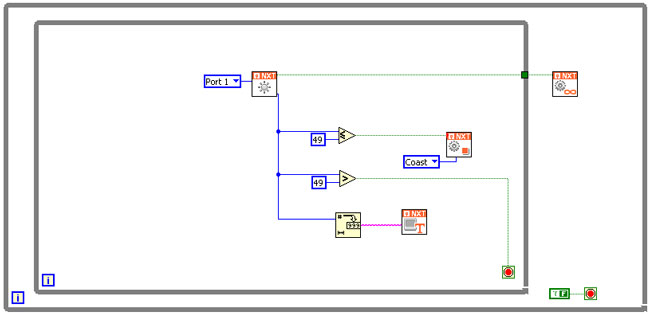
Erweiterung:
Ins Frontpanel wechseln
- aus Elementepalette (ggf. Ansicht --> Elementepalette) in Frontpanel einfügen
-
Zusatzpakete --> NXT Toolkit --> Boolean --> Druckschalter

"Druckschalter" in Frontpanel einfügen -
Zusatzpakete --> NXT Toolkit --> Numeric --> Numerisches Anzeigeelement

"Numerisches Anzeigeelement" in Frontpanel einfügen -
Zusatzpakete --> NXT Toolkit --> Numeric --> Rundinstrument

"Rundinstrument" in Frontpanel einfügen -
Zusatzpakete --> NXT Toolkit --> Numeric --> Schieber (vertikal, gefüllt)

"Schieber (vertikal, gefüllt)" in Frontpanel einfügen -
Zusatzpakete --> NXT Toolkit --> Graph --> Signalverlaufsdiagramm

"Signalverlaufsdiagramm" in Frontpanel einfügen